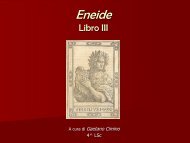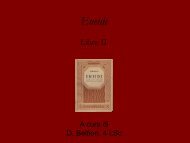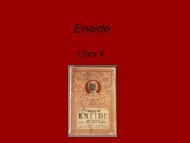Schema Modulo 5 – ECDL - Access - Sangiuseppecab.It
Schema Modulo 5 – ECDL - Access - Sangiuseppecab.It
Schema Modulo 5 – ECDL - Access - Sangiuseppecab.It
You also want an ePaper? Increase the reach of your titles
YUMPU automatically turns print PDFs into web optimized ePapers that Google loves.
Creare un nuovo database<br />
o Dal menù di <strong>Access</strong> scegliere VISUALIZZA <strong>–</strong> Riquadro attività <strong>–</strong> nella<br />
sezione NUOVO clickare su Database vuoto;<br />
o Assegnare un nome e clickare su CREA;<br />
o Si apre una nuova finestra che rappresenta gli strumenti del<br />
Database.<br />
o Nella parte sinistra della finestra del nuovo database sono<br />
localizzati i vari oggetti che caratterizzano un database:<br />
Tabelle: rappresentano il "cuore" del Database e somigliano<br />
ad un foglio elettronico formato da righe (record) e colonne<br />
(campi). Il record contiene una voce del Database (una<br />
scheda), mentre il campo contiene ciascun dettaglio.<br />
Query: sono "strumenti" che servono ad "eliminare" tutti i<br />
dati che non interessano facendo apparire solo quelli di cui si<br />
ha bisogno. Sono un filtro attraverso le cui maglie passano<br />
solo i dati di cui abbiamo necessità.<br />
Maschere: permettono la visualizzazione e gestione dei dati<br />
contenuti nelle tabelle e nelle query: di solito rappresentano<br />
l'interfaccia principale tra il programma e l'utente perché in<br />
esse risulta più comodo l'inserimento o la modifica dei dati.<br />
Report: riepilogano i dati di tabelle o query per consentirne la<br />
stampa o l'analisi, permettendo l'individuazione dei dati più<br />
importanti.<br />
Pagine: crea una pagina di accesso ai dati in formato HTML<br />
per la pubblicazione in un sito internet.<br />
Macro: automatizzano le funzioni del database.<br />
Moduli: registrano il codice di <strong>Access</strong> Basic<br />
(programmazione).<br />
N.B. Le tabelle rappresentano il punto fondamentale di ogni attività.<br />
Salvare un database<br />
o Il database viene salvato la prima volta sul disco nel momento in<br />
cui viene creato un nuovo file .mdb e, da quel momento in poi,<br />
ogni modifica sui record viene salvata automaticamente.<br />
Usare la guida in linea<br />
o L’aiuto può essere fornito su diversi livelli e con differenti<br />
modalità:<br />
per ottenere indicazioni sulla funzionalità dei pulsanti e<br />
oggetti vari presenti all’interno della finestra è sufficiente<br />
posizionare il puntatore del mouse sopra il pulsante o<br />
l’oggetto che interessa e soffermarvisi per qualche<br />
secondo: ciò provocherà la comparsa di una didascalia<br />
(una scritta all’interno di un rettangolino giallo)<br />
contenete il nome del comando considerato.<br />
fare clic sull’icona con il punto interrogativo nella barra<br />
degli strumenti oppure premere il tasto F1 sulla: tale<br />
azione provocherà la comparsa di un personaggio<br />
animato chiamato Assistente di Office al quale rivolgere<br />
le domande. Successivamente il programma proporrà<br />
una lista di voci ritenute attinenti all’argomento<br />
richiesto; cliccando sulla voce si aprirà una finestra di<br />
5.1.2.3 274<br />
5.1.2.4<br />
5.1.2.5<br />
A cura di Pietro Balducci Riferimento testo: <strong>ECDL</strong> più a cura di Mario R. Storchi ‐ Syllabus 4.0<br />
275<br />
275<br />
276<br />
Pagina3